Popravek Skrbniške konzole WSUS ni mogoče povezati s strežnikom WSUS prek oddaljenega API-ja
Miscellanea / / April 05, 2023
Vodenje podjetja ali katerega koli poklicnega dela, ki za sodelovanje zahteva veliko delavcev, je lahko zahtevna naloga. Da vam olajšamo delo, je razvita storitev z imenom WSUS ali Windows Server Update Services. To je strežnik Windows, ki pomaga pri načrtovanju, upravljanju in uvajanju posodobitev, popravkov in hitrih popravkov za strežnike Windows, odjemalske operacijske sisteme in drugo Microsoftovo programsko opremo. Vendar pa skrbniška konzola WSUS ne more vzpostaviti povezave s strežnikom WSUS prek oddaljene napake, ki se pojavi, če se konzola storitev Windows Update Services zruši, lahko moti predvidene dejavnosti. V tem primeru lahko napaka konzole WSUS, ki se ne more povezati prek daljinskega upravljalnika, ostane nerazrešena in morda bo težko dostopati do operacij s konzolo. Članek svetuje o odpravljanju napake konzole apiwsus, ki se ne more povezati. Sporočilo o napaki bi bilo prikazano takole, Napaka: Napaka povezave. Pri povezovanju s strežnikom WSUS je prišlo do napake. Nadaljujte z branjem!

Kazalo
- Kako popraviti, da skrbniška konzola WSUS ne more vzpostaviti povezave s strežnikom WSUS prek oddaljenega API-ja
- 1. način: Izbrišite datoteko WSUS
- 2. način: Povečajte prostor za shranjevanje
- 3. način: Znova zaženite skrbniško konzolo
- 4. način: Znova zaženite Node v konzoli
- 5. način: Znova zaženite storitev
- 6. način: Spremenite ključe urejevalnika registra
- 7. način: Podelitev dovoljenj za uporabniški račun
- 8. način: Povečajte omejitev zasebnega pomnilnika
Kako popraviti, da skrbniška konzola WSUS ne more vzpostaviti povezave s strežnikom WSUS prek oddaljenega API-ja
Tukaj je seznam metod za odpravljanje težav, s katerimi lahko odpravite napako konzole apiwsus, ki se ne more povezati, na vašem Windows PC.
1. način: Izbrišite datoteko WSUS
Najpomembnejša metoda za odpravo napake je brisanje primerkov datoteke wsus v mapi AppData. Sistem. Napaka IO.IOException se lahko pojavi, če rokovanje ni uspelo zaradi nepričakovanega formata paketa, in to je mogoče formatirati s to metodo.
1. Uporabi iskalna vrstica na dnu za iskanje %podatki aplikacije% mapo in kliknite Odprto.
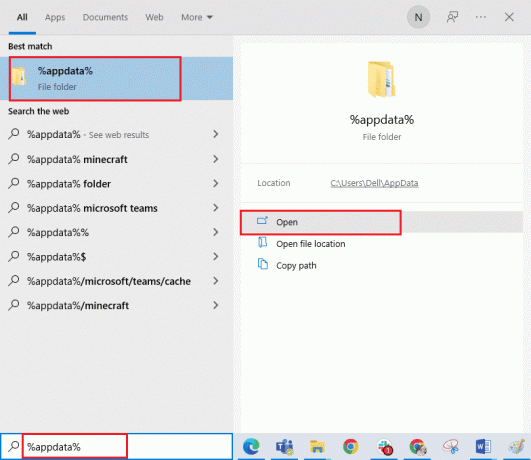
2. Pomaknite se do MMC mapo z uporabo Microsoft\MMC imenik v File Explorerju.
3. Desni klik na Sistem. IO.IO.Izjema datoteko in kliknite na Izbriši možnost na spustnem seznamu.

2. način: Povečajte prostor za shranjevanje
Če prostora za shranjevanje v vašem računalniku ni dovolj, skrbniška konzola WSUS ne more povezati WSUS lahko pride do napake strežnika prek oddaljenega strežnika, saj ima lahko težave pri pridobivanju informacij in izvajanju funkcije. Če želite odpraviti napako konzole apiwsus, ki se ne more povezati, lahko poskusite slediti navodilom na povezavi, ki je navedena tukaj da povečate prostor za shranjevanje v računalniku.

Preberite tudi:Omogočite ali onemogočite rezervirano shrambo v sistemu Windows 10
3. način: Znova zaženite skrbniško konzolo
Drug način za odpravo napake je ponovni zagon skrbniške konzole. To bi odpravilo vse napake in težave v konzoli. Metode za ponovni zagon konzole v sistemu Linux so razložene v tem razdelku.
Možnost I: Debian ali Ubuntu
Metoda za uporabo operacijskega sistema Debian ali Ubuntu za ponovni zagon skrbniške konzole je opisana v tem razdelku.
1. Odprite Terminal na vašem računalniku Linux iz Start meni.

2. Vnesite naslednje ukaze enega za drugim in pritisnite Vnesite tipko za ponovni zagon skrbniške konzole in njenih ustreznih komponent.
ponovni zagon podvojene storitve sudoponovni zagon storitve sudo replicated-uiponovni zagon podvojenega operaterja storitve sudo
3. Vpiši se v svoj skrbniški račun na znova zagnani strani.
Možnost II: CentOS ali RHEL ali Fedora
Če uporabljate CentOS ali RHEL ali Fedora OS, lahko poskusite slediti navodilom v tem razdelku, da odpravite napako konzole WSUS, ki se ne more povezati prek daljinskega upravljalnika.
1. Iz začetni meni, odprite Terminal aplikacijo na vašem računalniku z operacijskim sistemom Linux.
2. Vnesite naslednji ukaz in pritisnite Tipka Enter da znova zaženete skrbniško konzolo.
sudo systemctl znova zaženi podvojeni podvojeni-ui podvojeni operater
3. Uporabite svojo poverilnice za prijavo da se prijavite v svoj skrbniški račun.
4. način: Znova zaženite Node v konzoli
Kot alternativni pristop za odpravo vseh napak in težav v povezavi ter za popravljanje administracije WSUS konzole ni mogoče povezati s strežnikom WSUS prek oddaljene napake, lahko poskusite znova zagnati vozlišče v konzoli z PC.
1. Kliknite na Ikona za začetek na vašem strežniku WSUS in kliknite na Vsi programi možnost.
2. Kliknite na Administrativna orodja možnost in nato kliknite na Storitve posodabljanja Windows Server za dostop do Administrativna konzola Wsus.

3. Premakni se na Zdravje sistema stran in se nato premaknite na Vozlišča strani.
4. Izberite določeno vozlišče strežnika PPM in kliknite na Ponovni zagon gumb.
5. Izberete lahko izbirne funkcije, kot je ponovna razporeditev mape z vsebino, in kliknete v redu gumb za ponovni zagon vozlišča.
Preberite tudi:Popravite, da se nismo mogli povezati s storitvijo posodabljanja v sistemu Windows 10
5. način: Znova zaženite storitev
Če želite odpraviti napako konzole apiwsus, ki se ne more povezati, lahko poskusite znova zagnati storitev, povezano s storitvami Windows Update.
Možnost I: storitev IIS
Kot prvo možnost lahko poskusite znova zagnati IIS ali internetno informacijsko storitev v računalniku.
1. Pritisnite Windows ključ, poiščite Nadzorna plošča app in kliknite Odprto.

2. Izberite Kategorija možnost v Ogled po spustnem meniju in kliknite na Programi možnost.
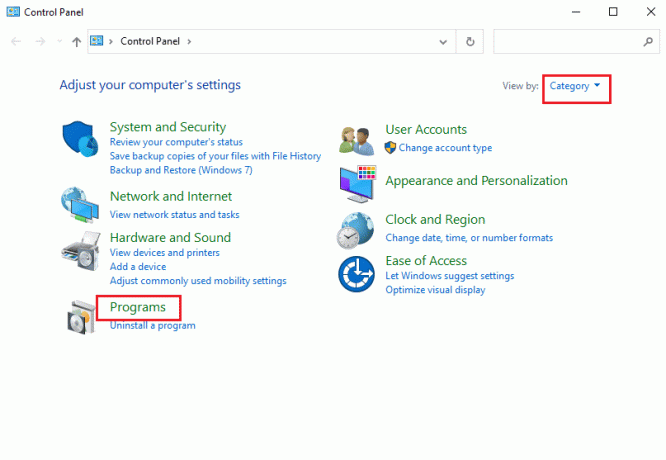
3. Kliknite na Programi in lastnosti možnost.
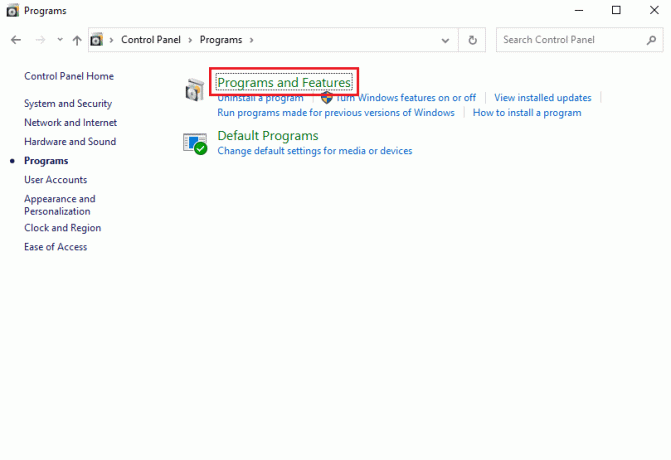
4. Kliknite na Vklopite ali izklopite funkcije sistema Windows možnost v levem podoknu okna.
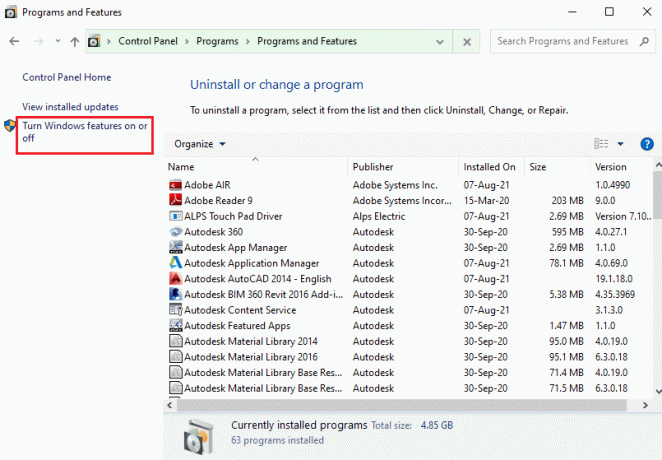
5. Izberite Internetne informacijske storitve funkcijo, razširite in izberite vse mape v funkciji in kliknite na v redu gumb.
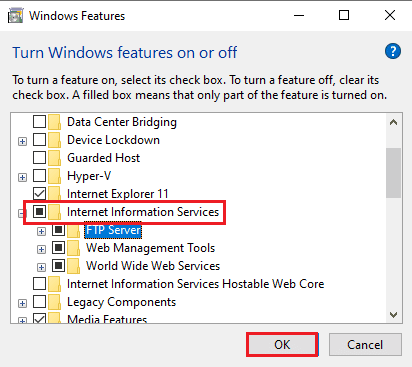
Možnost II: Storitve posodabljanja
Druga možnost, da popravite skrbniško konzolo WSUS, ki se ne more povezati s strežnikom WSUS prek oddaljene napake, je posodobitev storitev s povišanim ukaznim pozivom v vašem računalniku z uporabo imenika Orodja.
1. Uporabi iskalna vrstica iskati Ukazni poziv aplikacijo in kliknite na Zaženi kot skrbnik možnost.

2. Kliknite na ja gumb na UAC pozivno okno za zagon programa s skrbniškimi pravicami.
3. Vnesite naslednje ukaz in pritisnite Tipka Enter da spremenite imenik v Orodja imenik.
CD »C:\Program Files\Update Services\Tools«

4. Vnesite naslednje ukaz in pritisnite Tipka Enter za namestitev pomožne storitve WSUS.
wsusutil.exe po namestitvi / servisiranje
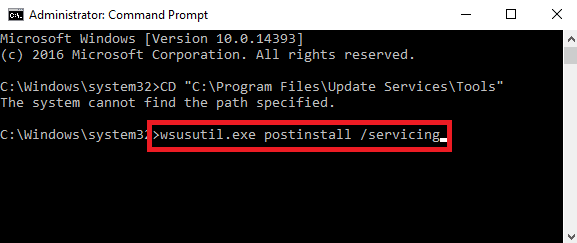
5. Ponovni zagon skrbniško konzolo, tako da sledite prej razloženim korakom.
Možnost III: storitev SQL
Program strežnika SQL v računalniku je morda poškodovan in ga bo morda treba znova zagnati, da se odpravi napaka. Sledite navodilom v razdelku za ponovni zagon te storitve, da odpravite napako konzole WSUS, ki se ne more povezati prek daljinskega upravljalnika.
1. Kliknite na Začetek ikono na strežniku WSUS, izberite Vsi programi možnost in kliknite na Microsoft SQL Server program.
2. Pomaknite se do Orodja za konfiguracijo možnost in kliknite na SQL Server Configuration Manager možnost.
Opomba: SQL Server Configuration Manager je snap-in za program Microsoft Management Console.
3. Kliknite na ja gumb na UAC pozivno okno za dodelitev dovoljenja.
4. Kliknite na Storitve SQL Server v levem podoknu in z desno miškino tipko kliknite SQL Server (MSSQLServer) v Rezultati podokno.
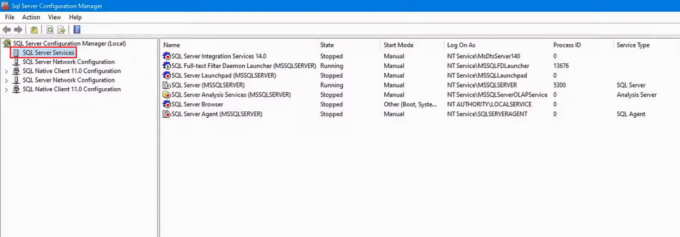
5. Kliknite na Ponovni zagon možnost in nato kliknite na v redu po ponovnem zagonu storitve.
Preberite tudi:4 načini za razdelitev niza z ločilom v SQL
6. način: Spremenite ključe urejevalnika registra
Ključa ContentDir in TargetDir sta glavna razloga za delovanje skrbniške konzole WSUS. Lahko poskusite spremeniti ali ponastaviti ključe v urejevalniku registra, da popravite skrbniško konzolo WSUS, ki se ne more povezati s strežnikom WSUS prek oddaljene napake.
Opomba: Narediti varnostno kopiranje registrskih ključev za obnovitev prejšnjih nastavitev v primeru ročnih napak med spreminjanjem.
1. Poiščite Urejevalnik registra uporabljati iskalna vrstica na dnu.

2. Pomaknite se do Nastaviti imenik tako, da sledite lokaciji pot kot dano.
Računalnik\HKEY_LOCAL_MACHINE\SOFTWARE\Microsoft\Update Services\Server\Setup

3. Desni klik na Contentdir in kliknite na Izbriši možnost.

4. Kliknite na ja gumb na Potrdite brisanje vrednosti okno.

5. Podobno izbrišite TargetDir vrednost ključa na lokaciji imenika, tako da sledite zgornjim navodilom.
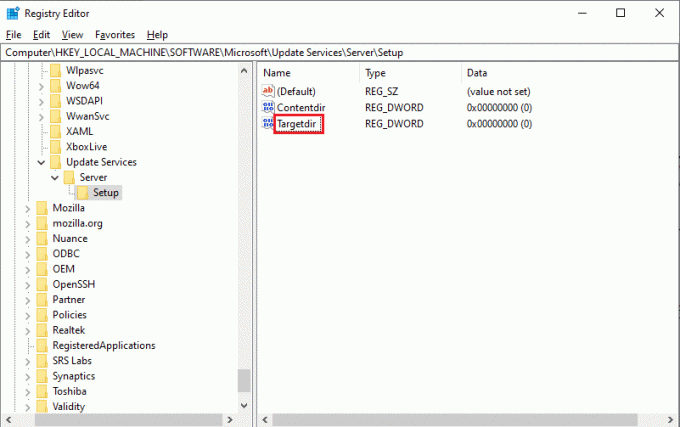
7. način: Podelitev dovoljenj za uporabniški račun
Če uporabniški račun v vašem računalniku nima nadzora za spreminjanje vsebine strežnika, se lahko pojavi napaka, apiwsus console error unable to connect. Uporabniškim računom lahko poskusite dodeliti dovoljenje ali popoln nadzor za dostop do imenika WSUSContent.
1. Pritisnite Tipki Windows + E takoj odpreti Windows Explorer in se pomaknite do WSUSContent mapo tako, da sledite poti lokacije.
C:\Windows\WSUS\WSUSContent

2. Desni klik na WSUSContent mapo in kliknite na Lastnosti možnost na seznamu.
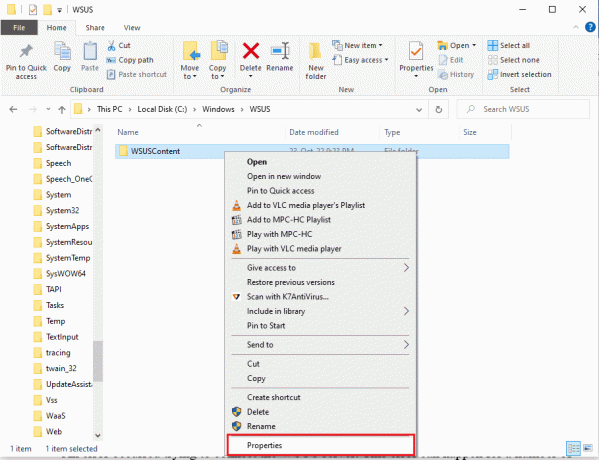
3. Pomaknite se do Varnost izberite uporabniški račun v Skupina ali uporabniško ime in kliknite na Uredi… gumb.

4. Obkljukajte Popoln nadzor možnost v Dovoli in kliknite na Prijavite se gumb.
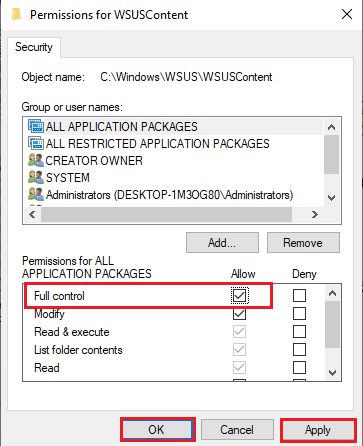
5. Kliknite na ja gumb na Varnost sistema Windows okno.
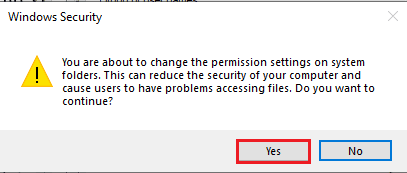
6. Kliknite na v redu gumb na vseh oknih, da jih zaprete.
7. Na podoben način sledite navodilom za odobritev Popoln nadzor dovoljenje za naslednje mape na njihovih ustreznih lokacijah.
- Temp mapo v C:\Windows\Temp lokacijo.
- temp mapo v C:\temp lokacijo.
- spletne storitve mapo v C:\Program Files\Update Services\WebServices lokacijo.
Preberite tudi:Kaj je strežnik DLNA in kako ga omogočiti v sistemu Windows 10?
8. način: Povečajte omejitev zasebnega pomnilnika
Omejitev zasebnega pomnilnika WsusPool mora biti 10 GB ali 3000 končnih točk za učinkovito delovanje. Če želite popraviti skrbniško konzolo WSUS, ki se ne more povezati s strežnikom WSUS prek oddaljene napake, lahko poskusite odstraniti omejitev omejitve pomnilnika v upravitelju IIS.
1. Odprite IIS Manager na vašem računalniku z uporabo iskalna vrstica.
2. Pomaknite se do Bazeni aplikacij možnost v Povezave seznam.
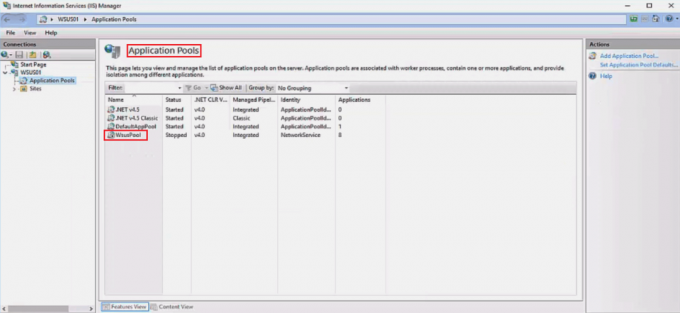
3. Izberite WsusPool storitev na seznamu in kliknite na Recikliranje… možnost v Dejanja podokno.
Opomba: Lahko pa tudi z desno miškino tipko kliknete WsusPool storitev, kliknite na Napredne nastavitve… in nastavite omejitev pomnilnika na 0 za povečanje mejne vrednosti na neskončno vrednost.
4. Odkljukajte možnost Uporaba zasebnega pomnilnika (v KB) v Največ na podlagi pomnilnika in kliknite na Naslednji gumb.
5. Zagotovite, da Redni časovni intervali možnost je izbrana v Konfigurirajte dogodke recikliranja in kliknite na Končaj gumb.
6. Desni klik na WsusPool postavka v Bazeni aplikacij strani in kliknite na Začetek možnost v spustnem meniju.
7. Ponovni zagon konzolo WSUS z uporabo prej razloženih korakov.
Priporočeno:
- Kako se odjaviti od Jobcase
- Odpravite napako AppHangB1 v Steamu
- Kaj so težke napake na sekundo? Kako to popraviti
- Popravek naslova IP strežnika ni bilo mogoče najti v sistemu Windows 10
Metode za popravilo Skrbniška konzola WSUS se ne more povezati s strežnikom WSUS prek oddaljene povezavevprašanja so razloženi v članku. Sporočite nam, katera od teh metod je pomagala pri odpravljanju napake konzole WSUS, ki se ne more povezati prek daljinskega upravljalnika. Prosimo, da svoje predloge in poizvedbe napišete v spodnji razdelek za komentarje, da vam odgovorimo.

Elon Decker
Elon je tehnični pisec pri TechCultu. Vodnike z navodili piše že približno 6 let in je obravnaval številne teme. Rad pokriva teme, povezane z Windows, Android ter najnovejše trike in nasvete.


